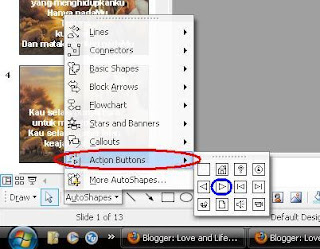Agen Rahasia 07 lagi berpose dengan 2 informan wanita sambil mengintai musuh, dan melihat keadaan. hehehehe
Love and Life Sharing
Friendship, love, faithful life, life sharing, excited love,fun living, Tutoring student
Selasa, 12 Juni 2012
Selasa, 22 Februari 2011
Bahaya Main Game Online
Game online dapat menyebabkan kematian. Kejadian ini harus menjadi suatu pelajaran yang berharga bagi kita semua. Berikut beritanya yang saya lihat klik disini
Rabu, 03 November 2010
Tutor PowerPoint: Menambahkan Hyperlink (Perpindahan secara acak)
Pada kesempatan ini saya akan mencoba untuk membahas bagaimana menambahkan fasilitas Hyperlink. Eh.. apa sih Hyperlink itu? Hyperlink itu adalah fasilitas yang diperuntukkan bagi mereka yang melakukan presentasi secara acak, mengambil data dari file lain. Misalnya, jika pada umumnya setelah slide pertama di tampilkan maka slide berikutnya adalah slide yang kedua yang akan ditampilkan, tetapi tidak pada penggunaan Hyperlink, sebab kita bisa melompat dari slide pertama ke slide keempat bila kita menggunakan Hyperlink.
- Bukalah dahulu file PowerPoint yang akan diberi Hyperlink
- Tambahkan gambar Action Button pada AutoShapes dengan mengklik tombol dropdown, seperti pada gambar dibawah ini:
- Kemudian pilih Action Buttons, lalu klik Next button seperti pada gambar
- Click and Drag pada area Slide, maka akan muncul gambar seperti yang dilingkari, seperti ditunjukkan pada gambar
- Setelah tombol mouse dilepaskan, akan muncul Kotak dialog seperti ini
- Pada pilihan Hyperlink to: ganti menjadi Slide... dengan cara menekan tombol scroll, pilihan Slide... digunakan untuk berpindah ke slide tertentu
- Lalu pilih Slide tujuannya, misal dipilih slide ke-5, lalu klik ok
- lalu klik ok.
Minggu, 31 Oktober 2010
Tutor Excel: Macam-macam Fungsi Text (Pengantar fungsi Text)
Pada Sesi ini saya akan membahas beberapa teori mengenai fungsi Text, sebelum saya masuk ke dalam materi inti (praktek pengaplikasian fungsi). Fungsi text sebenarnya terdiri dari:
Itulah beberapa macam dari fungsi Text yang akan saya kupas satu persatu, dan pemodifikasiannya (penggabungan fungsi dari beberapa fungsi menjadi satu fungsi)
Download di sini
- Left digunakan untuk mengambil beberapa huruf/ Character dari bagian kiri pada satu kata/ kalimat.
- Right digunakan untuk mengambil beberapa huruf/ Character dari bagian kanan pada satu kata/ kalimat.
- Mid digunakan untuk mengambil beberapa huruf/ character dari bagian tengah dimulai dari huruf ke-n sebagai huruf pertama lalu dilanjutkan sebanyak m huruf (huruf ke-n dimasukkan dalam hitungan sebanyak m huruf tadi) pada satu kata/ kalimat.
- Concatenate digunakan untuk menggabungkan beberapa huruf/ kata sehingga menjadi kata/ kalimat yang baru.
- Upper digunakan untuk mengubah huruf menjadi huruf capital semua.
- Lower digunakan untuk mengubah huruf menjadi huruf kecil semua.
- Len digunakan untuk menghitung jumlah huruf dalam satu kata/ kalimat.
- Proper digunakan untuk mengubah penulisan kalimat menjadi seperti pada penulisan sebuah judul (awal kata huruf capital)
Itulah beberapa macam dari fungsi Text yang akan saya kupas satu persatu, dan pemodifikasiannya (penggabungan fungsi dari beberapa fungsi menjadi satu fungsi)
Download di sini
Rabu, 27 Oktober 2010
Senin, 25 Oktober 2010
Tutor Excel: Menengahkan Judul Tabel
Cara menengahkan judul tabel sebenarnya sangat mudah dan sederhana, yang pasti kita harus tahu dulu istilah kolom awal dan kolom akhir sebuah tabel.
Buatlah dahulu Tabelnya, seperti gambar di bawah ini
Buatlah dahulu Tabelnya, seperti gambar di bawah ini
- Tentukan dahulu kolom awal tabel dan kolom akhir tabel. Lihat pada gambar, garis yang diberikan menunjukkan posisi dari kolom awal dan kolom akhir tabel
- Ketikkan judul tabel pada kolom awal tabel (kolom A) tekan Enter setelah selesai mengetik judul tabel, seperti pada gambar di bawah ini:
- Blok judul Tabel dari kolom awal tabel hingga kolom terakhir tabel (lihat gambar)
- Setelah di blok, kemudian klik icon Merge and Center
Tutorial Efek Animasi Slide
Berikut ini saya akan membahas bagaimana cara memberikan efek animasi di tiap pergantian Slide. Mula-mula kita buka dulu program aplikasi PowerPoint. Ketik isinya, beri gambar latar belakangnya lalu ikuti langkah di bawah ini.
- Klik Slide pertama pada Slide pane
- Klik menubar Slide Show, lalu klik Slide Transition. Lihat gambar di bawah ini:
- Pilih dan klik animasi yang di kehendaki pada Slide Transition pane, seperti pada gambar di bawah ini:
- Untuk mengatur kecepatan tampil dan memberikan suara saat tampil dapat diatur di pilihan Speed dan Sound seperti yang ditandai pada gambar di bawah ini:
- Lakukan juga di Slide berikutnya. Selamat mencoba, Sukses selalu. Tuhan memberkati
Langganan:
Postingan (Atom)